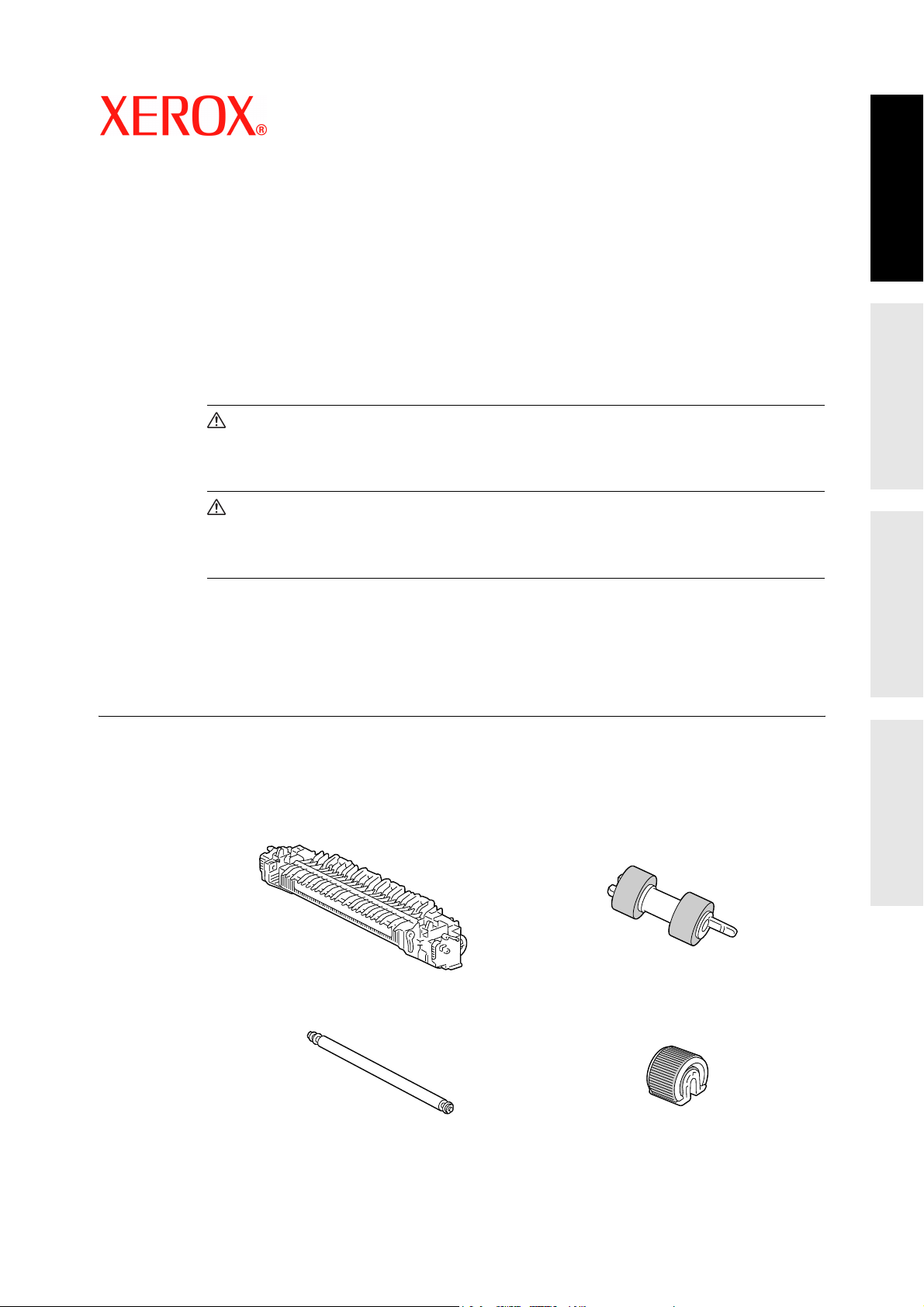
Phaser 5335
Maintenance Kit Installation Guide
Thank you for purchasing the maintenance kit.
This guide is intended for first-time users of the printer and gives instructions on how to
replace this product.
To ensure safe operation of the printer, be sure to read "Safety Notes" in the ‘User Guide’
before starting the replacement procedure.
WARNING
• This equipment has been designed to restrict operator access to safe areas only.
Operator access to hazardous areas is restricted with covers or guards, which would
require a tool to remove. Never remove these covers or guards.
CAUTION
• Fuser Safety:
When removing the fuser unit, make sure you switch off the power first and wait for 40
minutes before removing it.
English
Important
• Before plugging or unplugging the interface cable connector, be sure to switch off the printer or unplug
the power cord from the power outlet. Plugging or unplugging the connector when the printer is on can
cause printer failure.
Checking the Package Contents
The packaging box contains the following items. If you find any items missing, please
contact your Customer Support Center or your dealer.
• Fuser unit • 3 feed rolls for Tray 2
• Transfer roll • Feed roll for Tray 1 (Bypass tray)
Part Number: 701P47285
Ver 1.0 December 2007
1
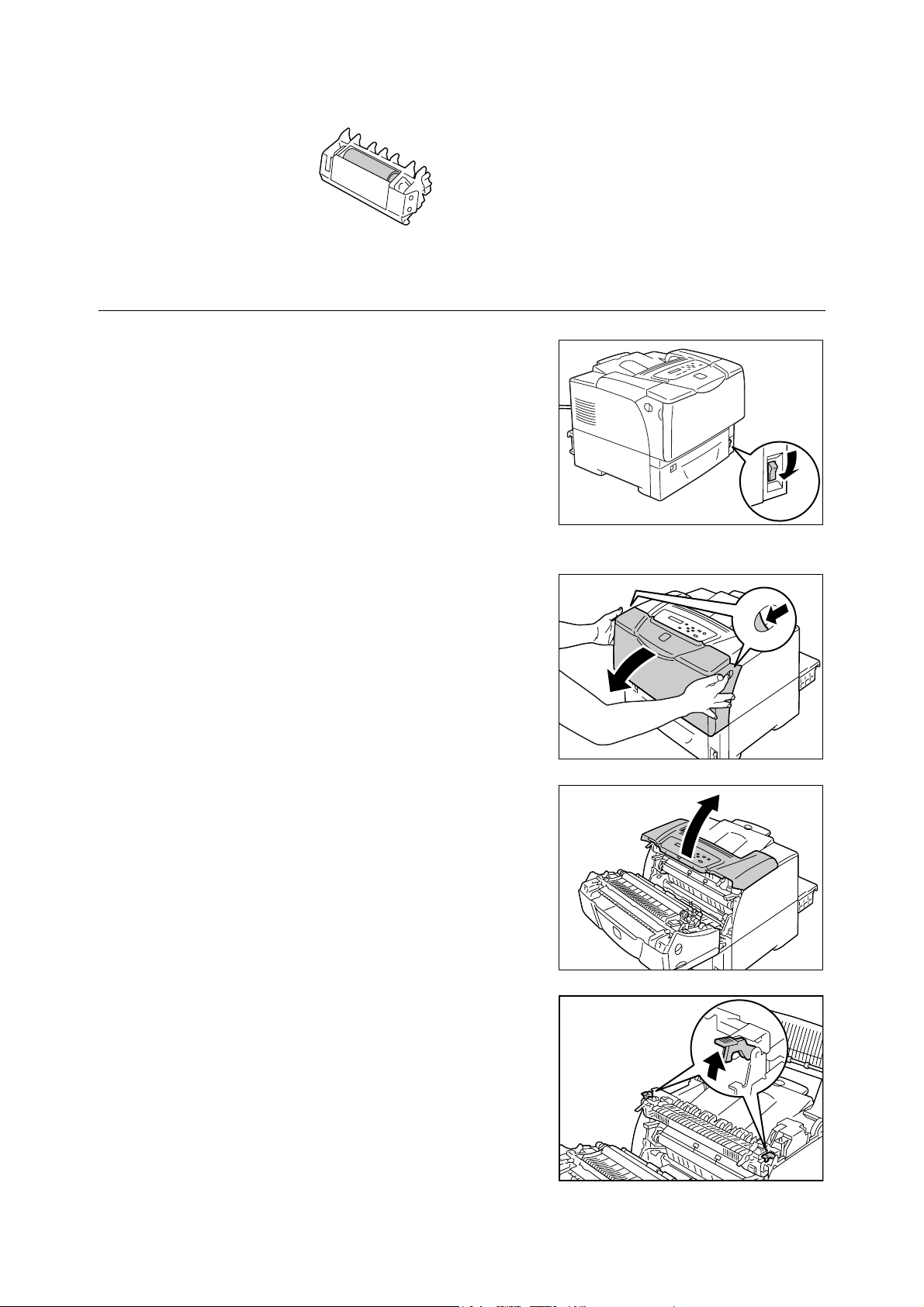
• Retard roll assy for Tray 1 (Bypass tray) • This guide
Replacing the Fuser Unit
1. Switch the power off and wait for 40
minutes.
2. Pull the front cover release levers on both
sides of the printer towards you and open
the front cover.
3. Open the top cover.
4. Push up the levers on both sides that
secure the fuser unit to the printer to
release the lock.
2
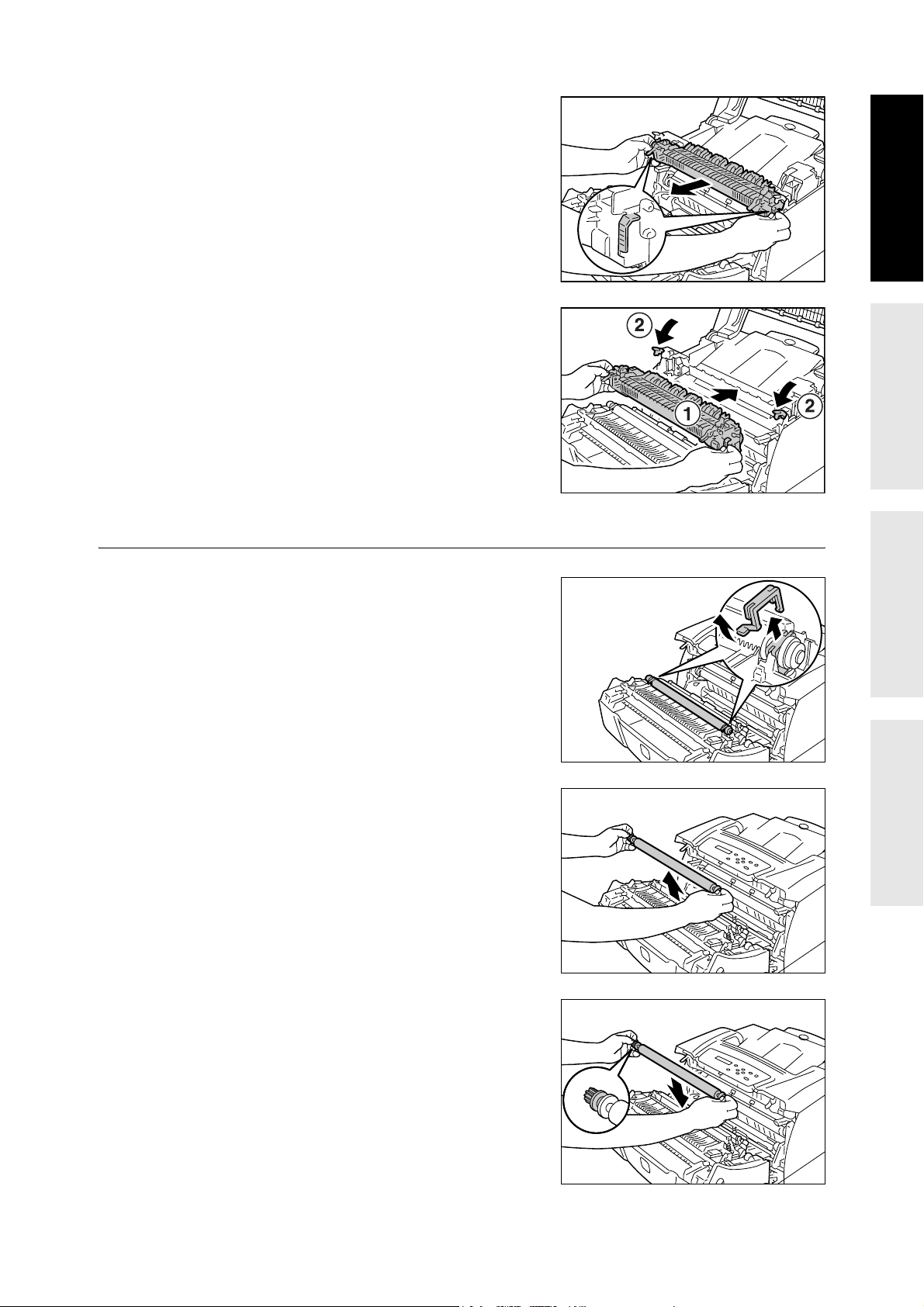
5. Hold the fuser unit by the tabs on both
sides and gently remove it from the printer.
6. Insert the new fuser unit into the printer.
Push down the levers on both sides to
secure the fuser unit to the printer.
Replacing the Transfer Roll
English
1. Push up the tabs of the clips on both sides
of the transfer roll and remove the clips.
2. Remove the transfer roll from the printer.
3. Install the new transfer roll to the printer.
Important
• Make sure to install the transfer roll with the gear on
the left.
3
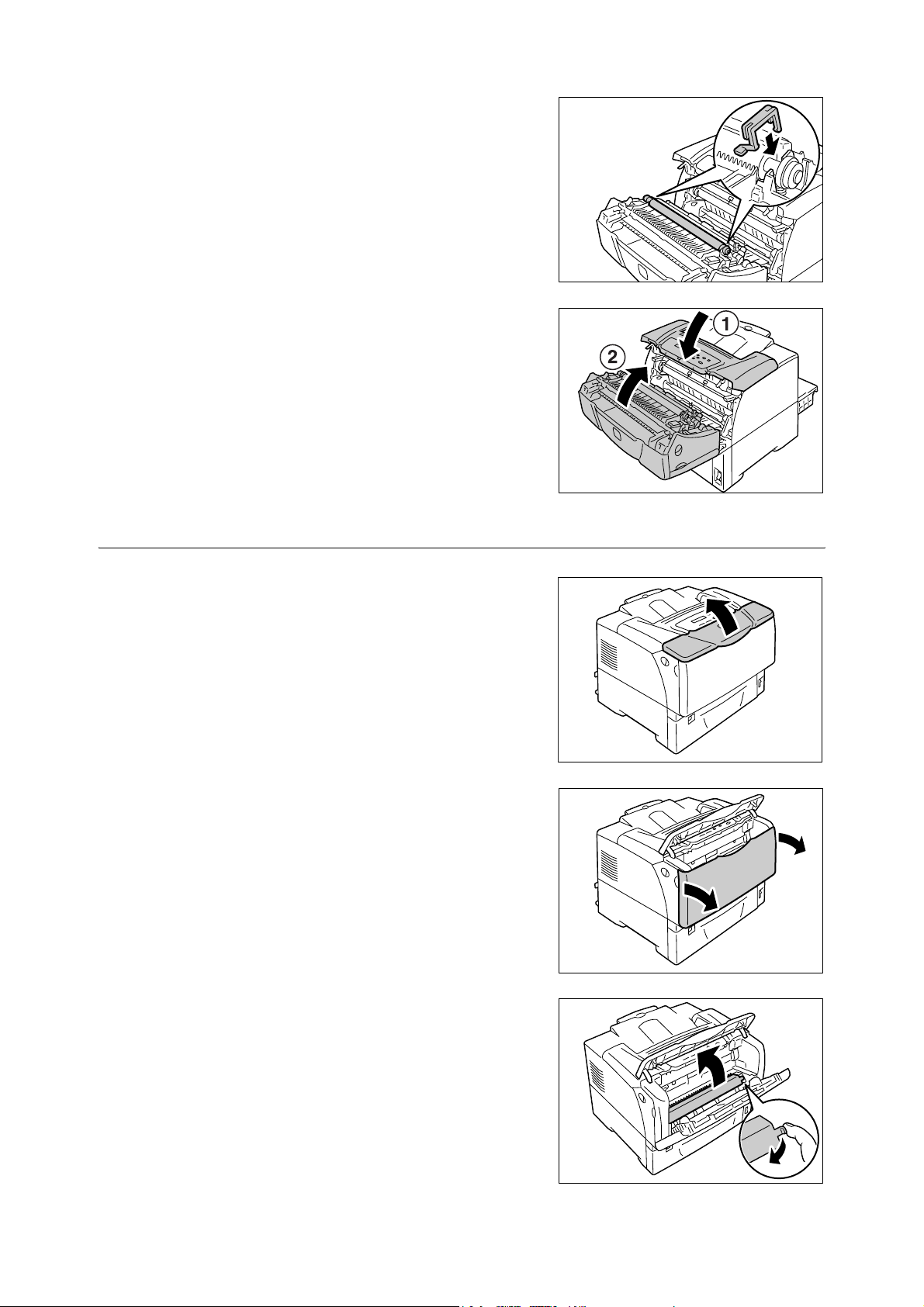
4. Place the clips back to the transfer roll to
secure the roll to the printer.
5. Close the top cover and the front cover.
Replacing the Feed Roll for Tray 1 (Bypass Tray)
1. Open the upper cover.
2. Open Tray 1.
Note
• If paper is loaded in Tray 1, remove the paper.
3. Remove the roll cover.
4
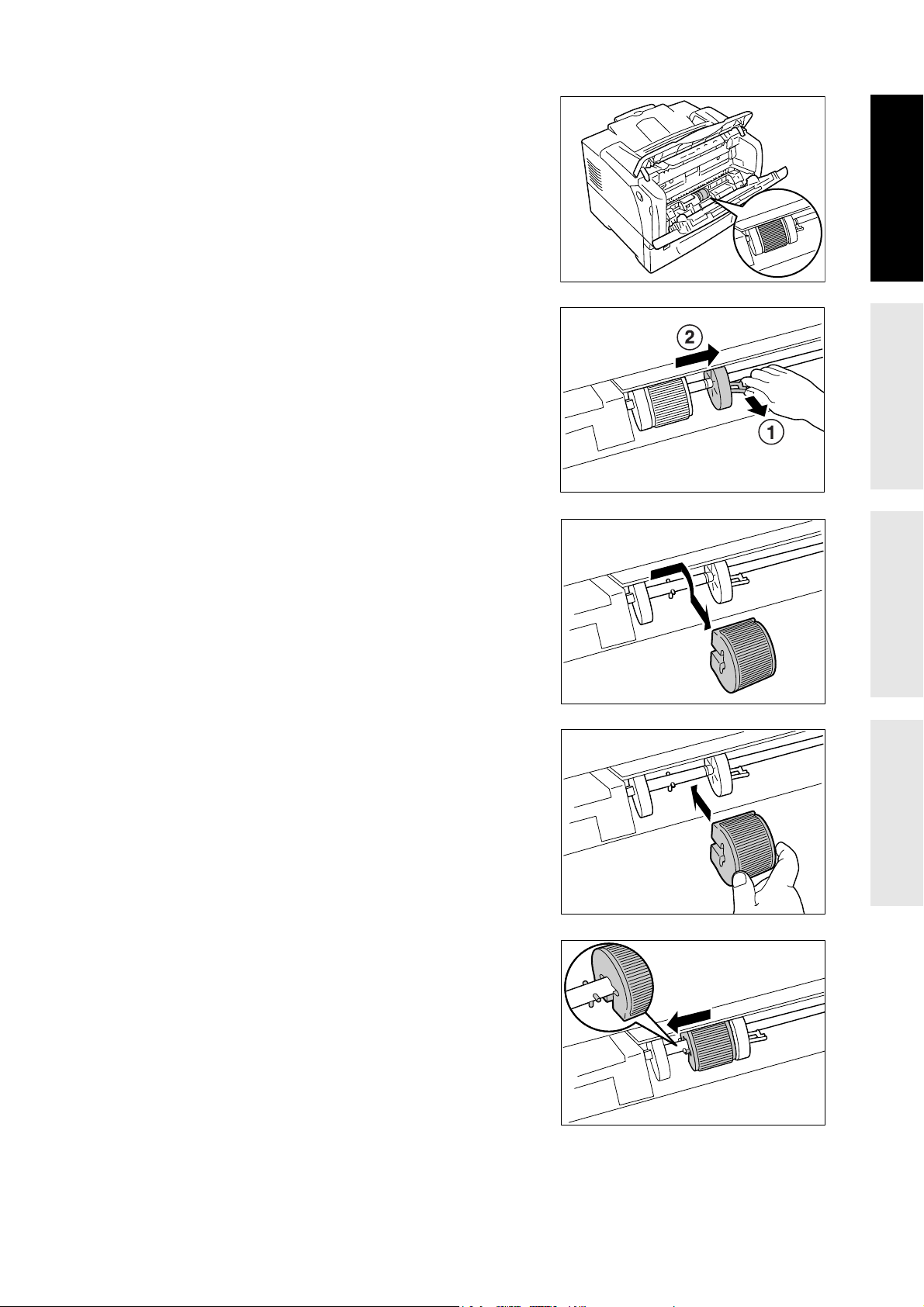
4. Identify the location of the feed roll in the
printer.
5. Remove the tab on the right side of the feed
roll to unlock the feed roll, and slide only the
white part to the right until it stops.
6. Slide the feed roll to the right toward the
white part, rotate it 90 degrees to the front,
and pull it out of the printer.
English
7. Place the new feed roll to the printer.
Hold the feed roll with the flat side to the left
and push it horizontally onto the shaft.
Note
• The surface of the feed roll is flat on one side and
jagged on the other side. Make sure to correctly orient
the feed roll when placing it on the printer.
8. Rotate the feed roll 90 degrees to the back
and slide it to the left so that the pins on the
shaft fit into the indentations on the feed
roll.
5
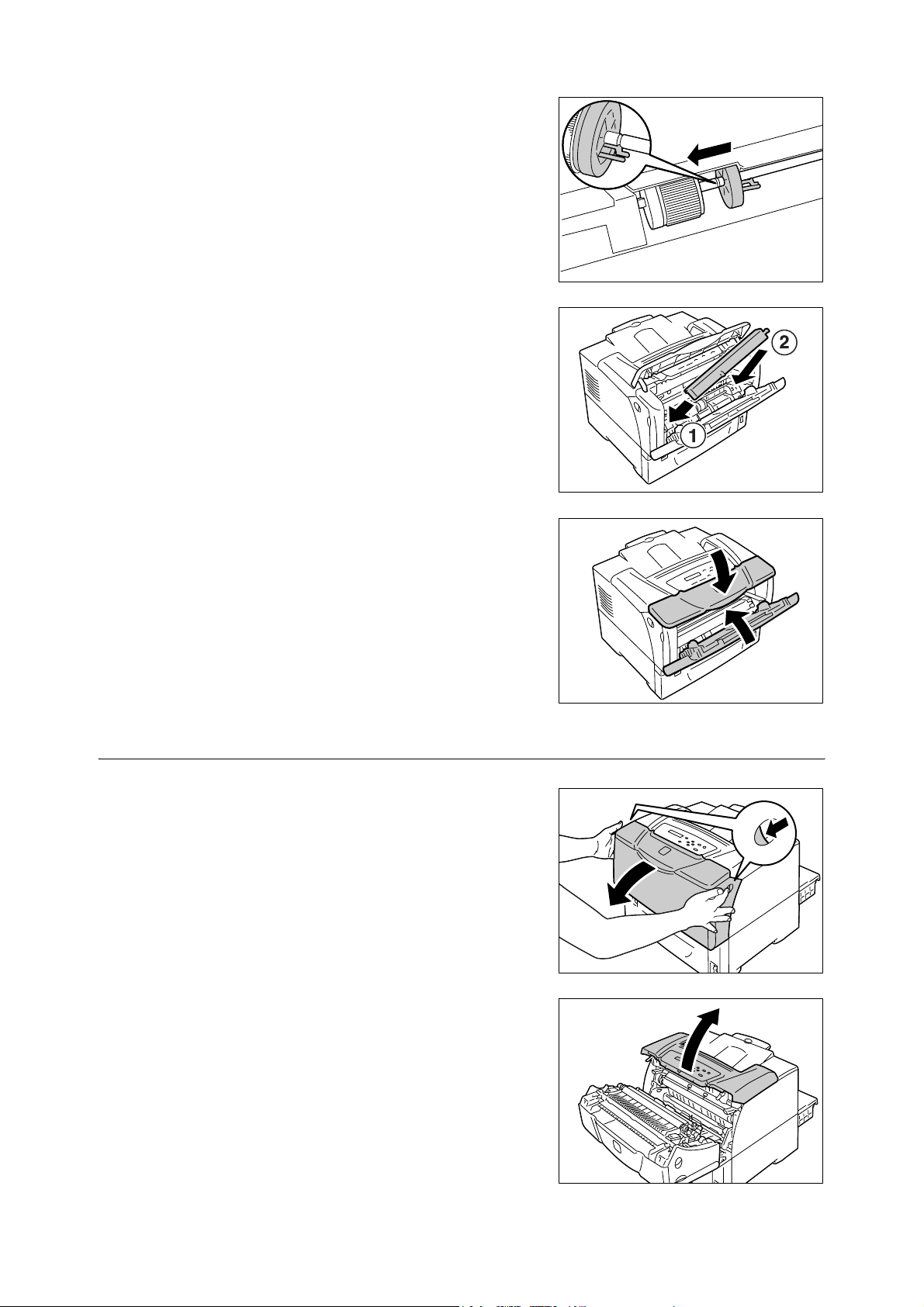
9. Slide the white part towards the feed roll.
Slide it to the left until the tab on its right
side is inserted into the indentation on the
shaft.
10. Reinstall the roll cover.
11. Close Tray 1 and the upper cover.
Replacing the Retard Roll Assy for Tray 1 (Bypass Tray)
1. Pull the front cover release levers on both
sides of the printer towards you and open
the front cover.
2. Open the top cover.
6
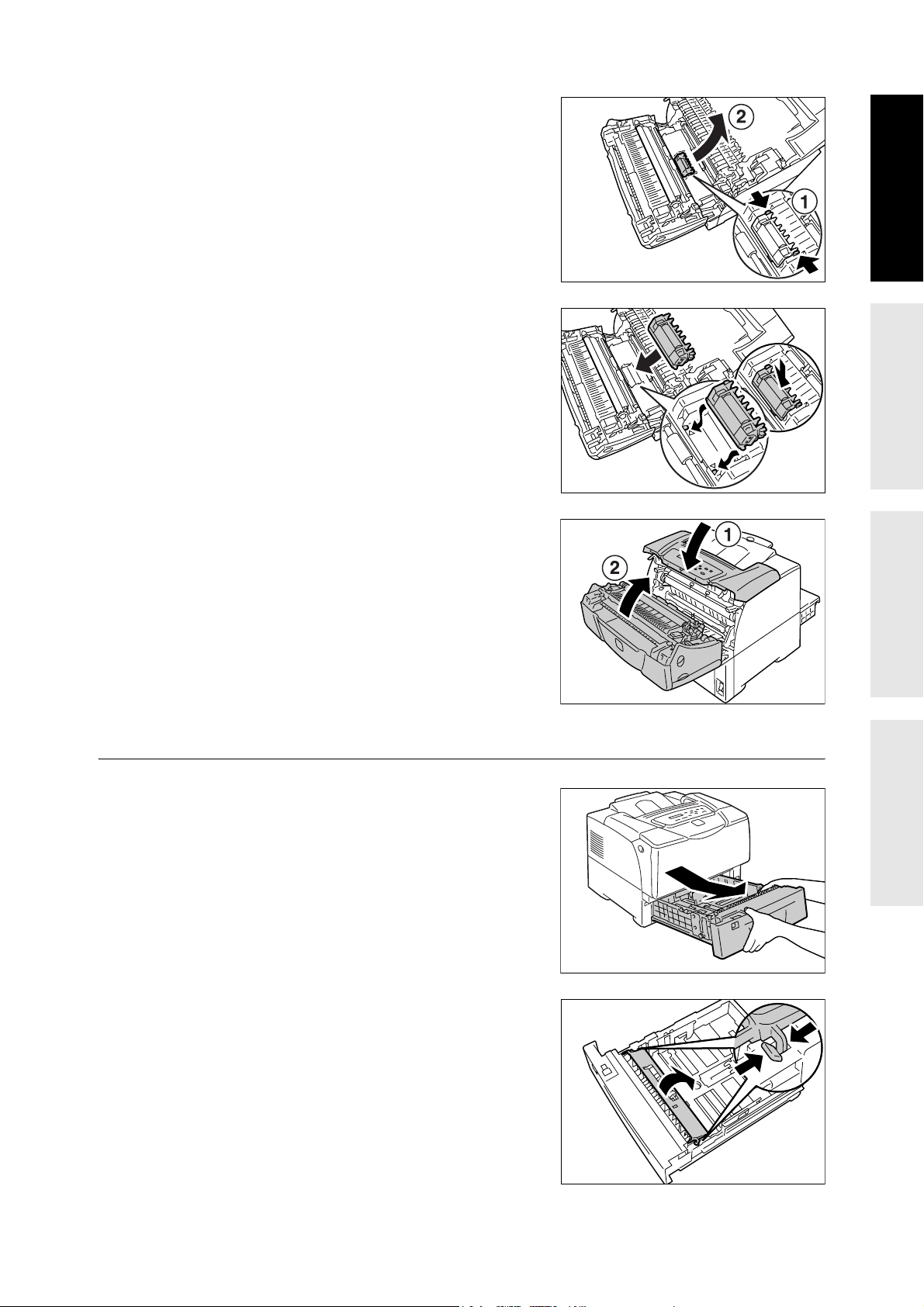
3. Push the tabs on both sides of the retard
roll assy in the inward directions.
While rotating the retard roll assy to the
back, remove the roll from the printer.
4. Install the new retard roll assy in the printer,
rotating the roll to the back so that the
projections on both sides of the roll are
inserted into the guides on the printer.
Push down the retard roll assy so that the
tabs on both sides are inserted securely
into the printer.
5. Close the top cover and the front cover.
English
Replacing the Feed Rolls for Tray 2
1. Pull out the tray until it stops. Hold the tray
with both hands, lift it up slightly, and then
pull it out completely.
2. Pinch the tabs on both sides of the roll
cover to release the lock, and open the roll
cover.
7
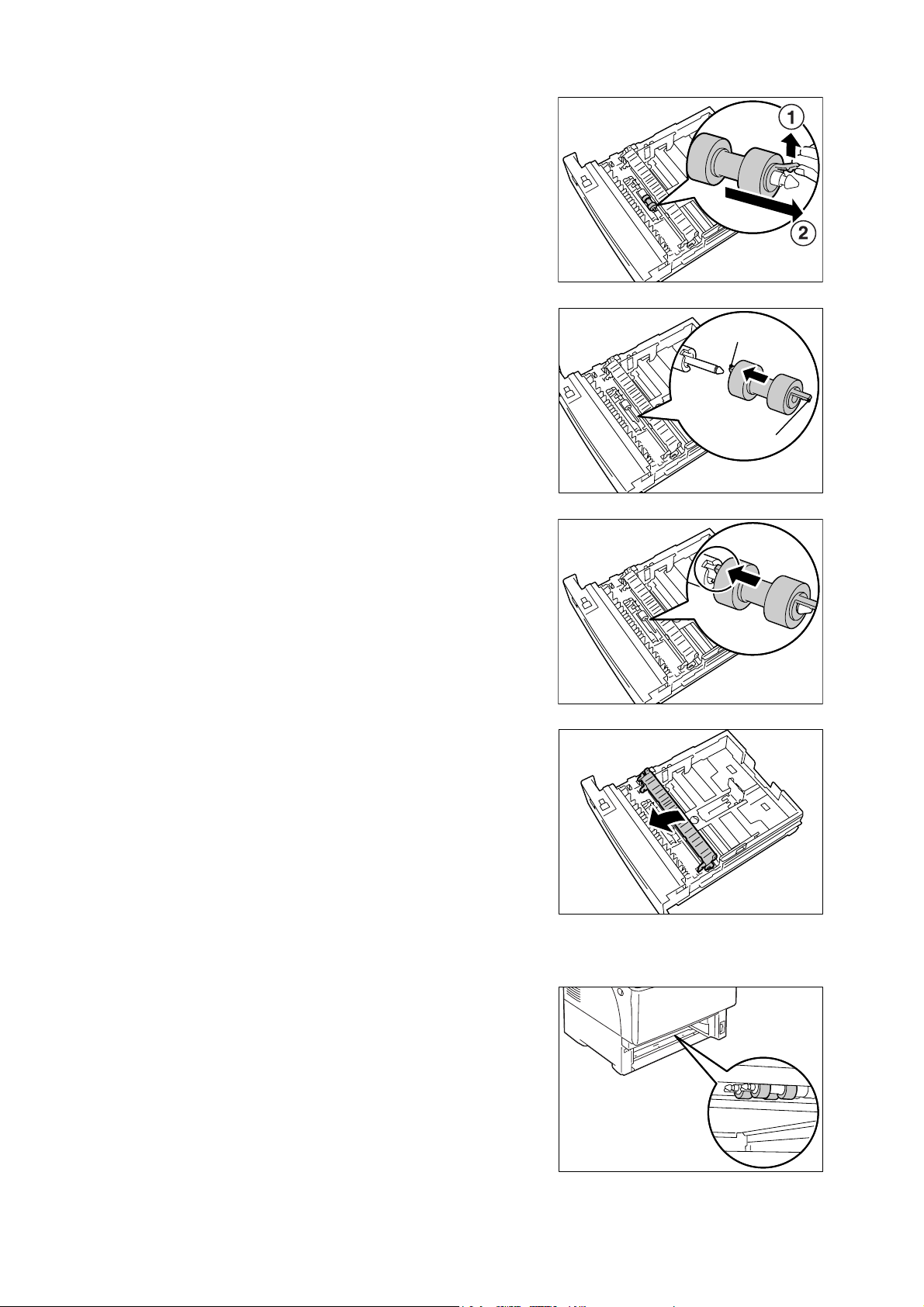
3. Pull up on the tab of the feed roll on the
shaft to unlock the feed roll, and slide the
feed roll off of the shaft.
4. Install the new feed roll. Slide the feed roll
from the side with the short tab first.
5. Align the short tab of the feed roll with the
indentation on the shaft, and push the feed
roll firmly onto the shaft.
short tab
long tab
6. Close the roll cover, pushing the tabs on
both sides until the tabs are firmly locked.
Continue with the following procedure to replace the two feed rolls inside the printer.
7. Identify the location of the feed rolls. There
are two orange feed rolls on the upper side
of the tray slot.
8
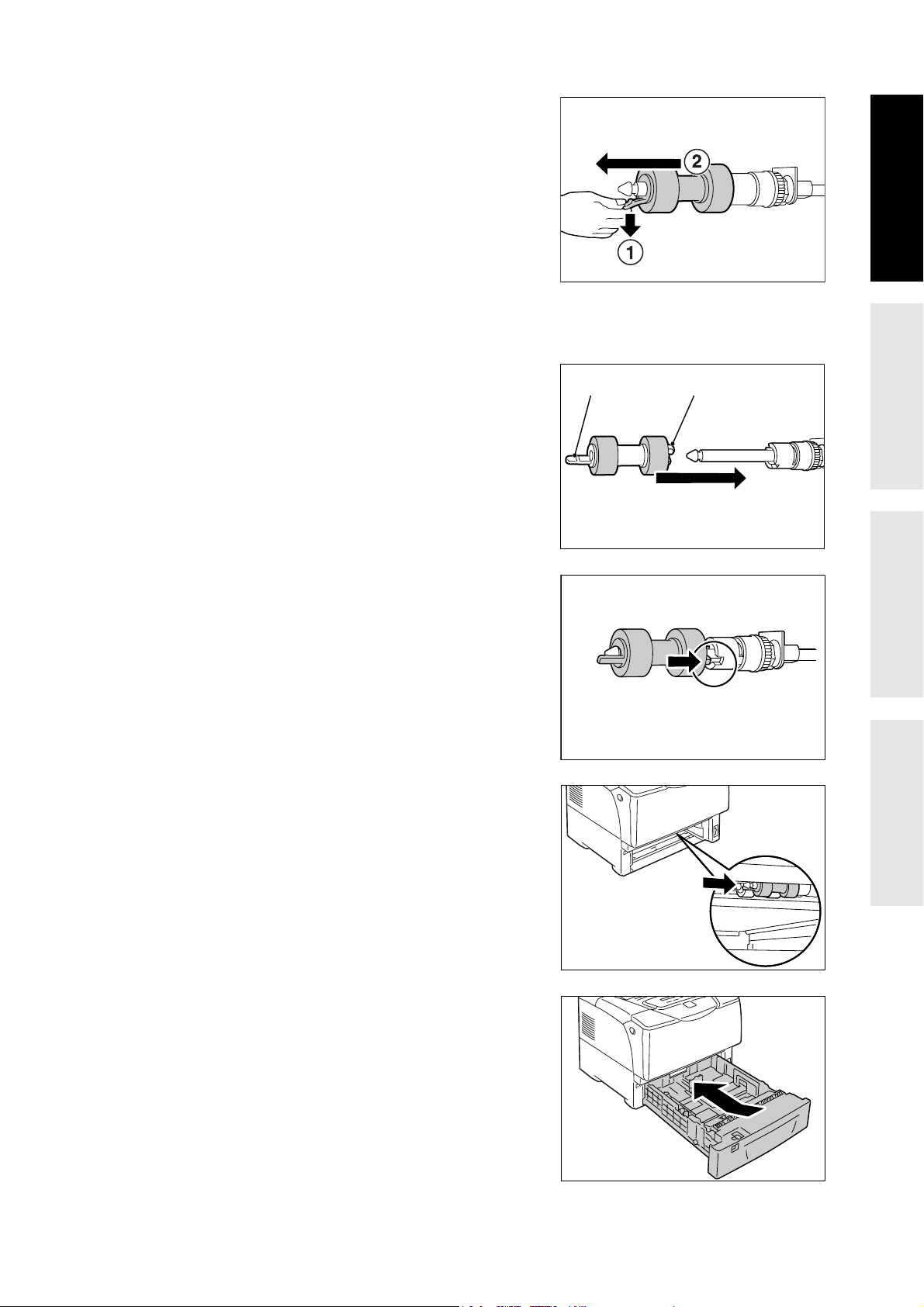
8. Pull down on the tab of the feed roll on the
front shaft to release the feed roll and slide
the feed roll off of the shaft
Note
• If you cannot see the tab of the feed roll, rotate the
feed roll until the tab can be seen.
9. Remove the feed roll from the back shaft in
the same manner.
English
10. Install one of the new feed rolls on the back
shaft from the side with the short tab first.
11. Align the short tab of the feed roll with the
indentation on the shaft, and push the feed
roll firmly onto the shaft.
12. Install the other new feed roll on the front
shaft in the same manner.
long tab short tab
13. Push the tray all the way into the printer.
Important
• When inserting the tray, be careful not to get your
fingers caught between the tray and the printer or
another tray (if the optional sheet feeders are
installed).
The installation of the maintenance kit is now complete.
9
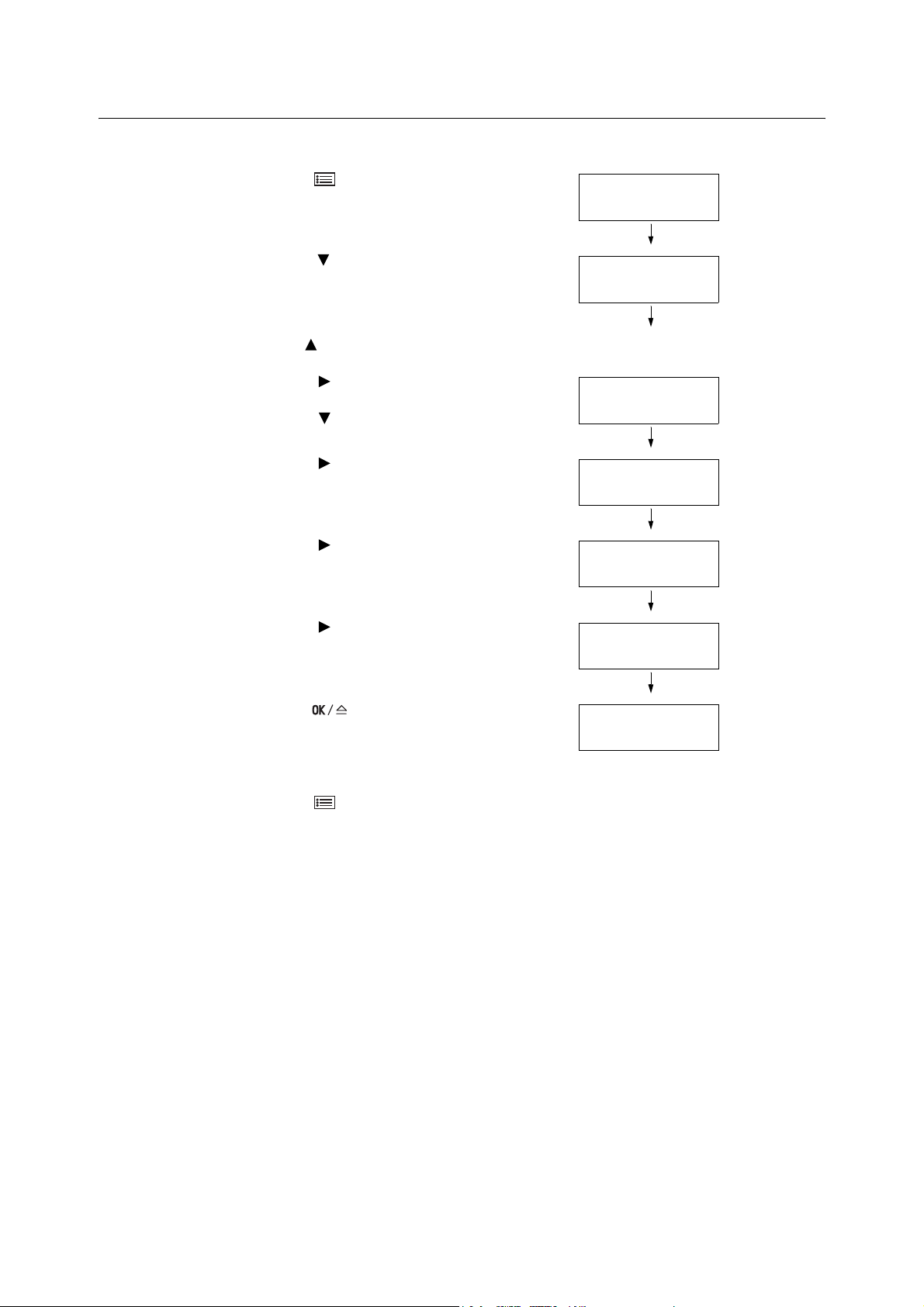
Resetting the Counter
If you are finished installing the maintenance kit, reset the counter on the control panel.
1. Press the <Menu> button on the
control panel to display the menu screen.
2. Press the < > button until [Admin Menu] is
displayed.
Note
• If you went past the desired item, return to the item by
pressing the < > button.
3. Press the < > button to move to the lower
hierarchy.
Press the < > button until [Maintenance
Mode] is displayed.
4. Press the < > button.
[Reset Counter] is displayed.
5. Press the < > button to select
[Maintenance Kit].
6. Press the < > button.
[Use OK to Reset] is displayed.
Menu
Print Language
Menu
Admin Menu
Admin Menu
Maintenance Mode
Maintenance Mode
Reset Counter
Reset Counter
Maintenance Kit
Maintenance Kit
Use OK to Reset
7. Press the <OK/Eject> button.
The resetting of the counter starts. When
finished, the display returns to the screen
shown on the right.
8. Press the <Menu> button to return to
the [Ready to print] screen.
Reset Counter
Maintenance Kit
10
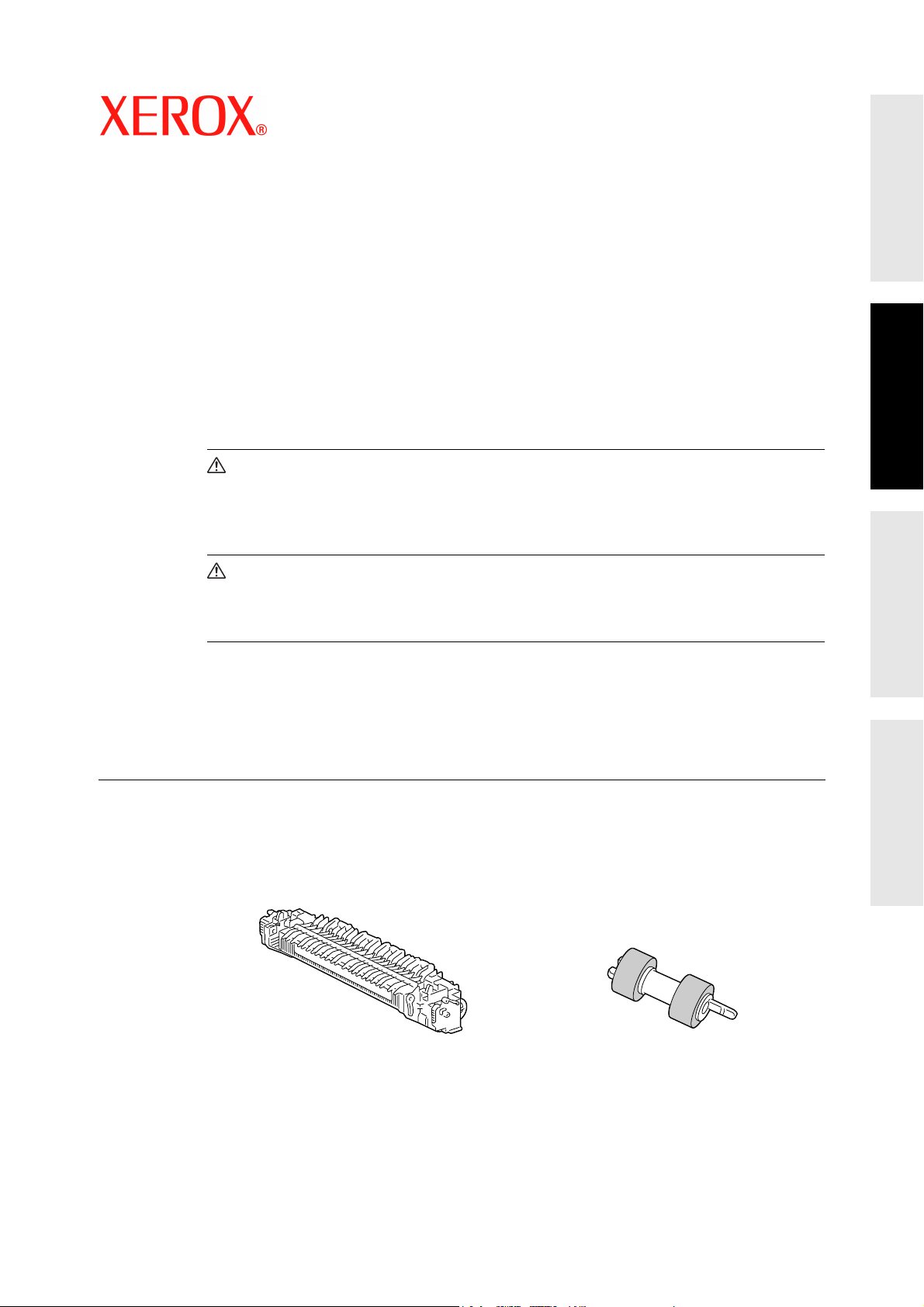
Phaser 5335
Guide d'installation du kit de maintenance
Nous vous remercions d'avoir choisi ce kit de maintenance.
Ce guide est conçu à l'attention des utilisateurs inexpérimentés de l'imprimante et fournit
des instructions de remplacement du produit.
Pour assurer l'utilisation en toute sécurité de l'imprimante, veillez à lire les mentions de
sécurité du Guide d'utilisation avant de commencer la procédure de remplacement.
AVERTISSEMENT
• Cet équipement a été conçu pour permettre à l'opérateur d'accéder uniquement aux
zones ne présentant aucun danger. L'accès aux zones dangereuses est restreint par
des capots ou protections qu'il est impossible de retirer sans un outil spécifique. Ne
retirez jamais ces panneaux ou protections.
ATTENTION
• Sécurité du fuser :
Lors du retrait de l'unité fuser, assurez-vous de commencer par mettre l'imprimante hors
tension et de patienter pendant 40 minutes avant de procéder au retrait.
Français
Important
• Avant de brancher ou de débrancher le connecteur du câble d'interface, veillez à éteindre l'imprimante
ou à débrancher le cordon d'alimentation de la prise électrique. Le branchement ou débranchement de
ce connecteur lorsque l'imprimante est sous tension peut provoquer des pannes d'imprimante.
Vérification du contenu de l'emballage
Le carton d'emballage doit contenir les éléments suivants : Si l'un de ces éléments est
manquant, veuillez contacter le centre de support clientèle ou votre fournisseur.
• Unité fuser • 3 rouleaux d'entraînement pour le
bac 2
Version 1.0 Décembre 2007
11
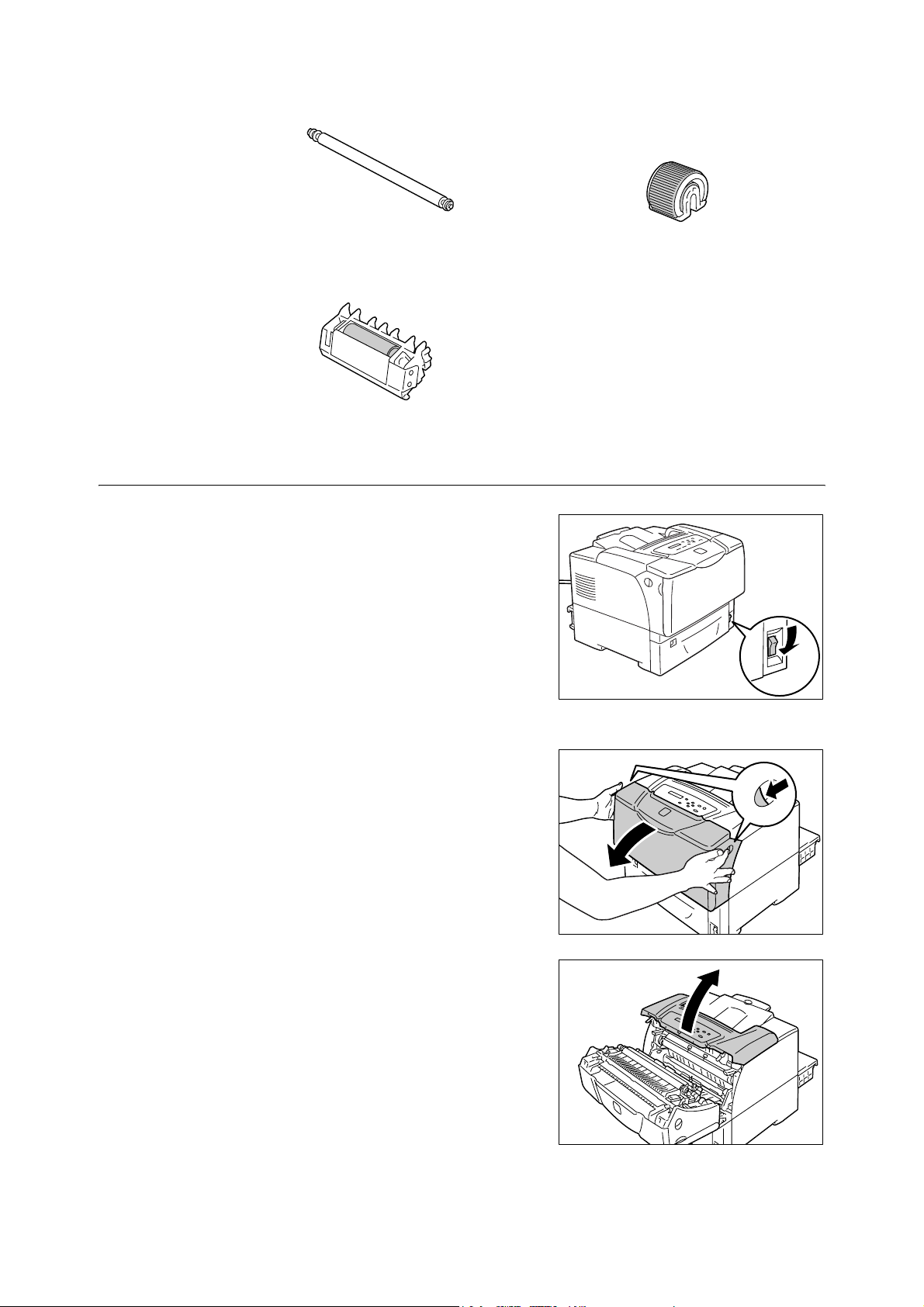
• Rouleau de transfert • Rouleau d'entraînement pour le
bac 1 (départ manuel)
• Unité des rouleaux de retard pour le bac 1
(départ manuel)
Remplacement de l'unité fuser
1. Mettez l'imprimante hors tension et
patientez pendant 40 minutes.
• Ce guide
2. Ouvrez le panneau avant en tirant vers
vous les leviers de dégagement du capot
avant situés de chaque côté de
l'imprimante.
3. Ouvrez le capot supérieur.
12
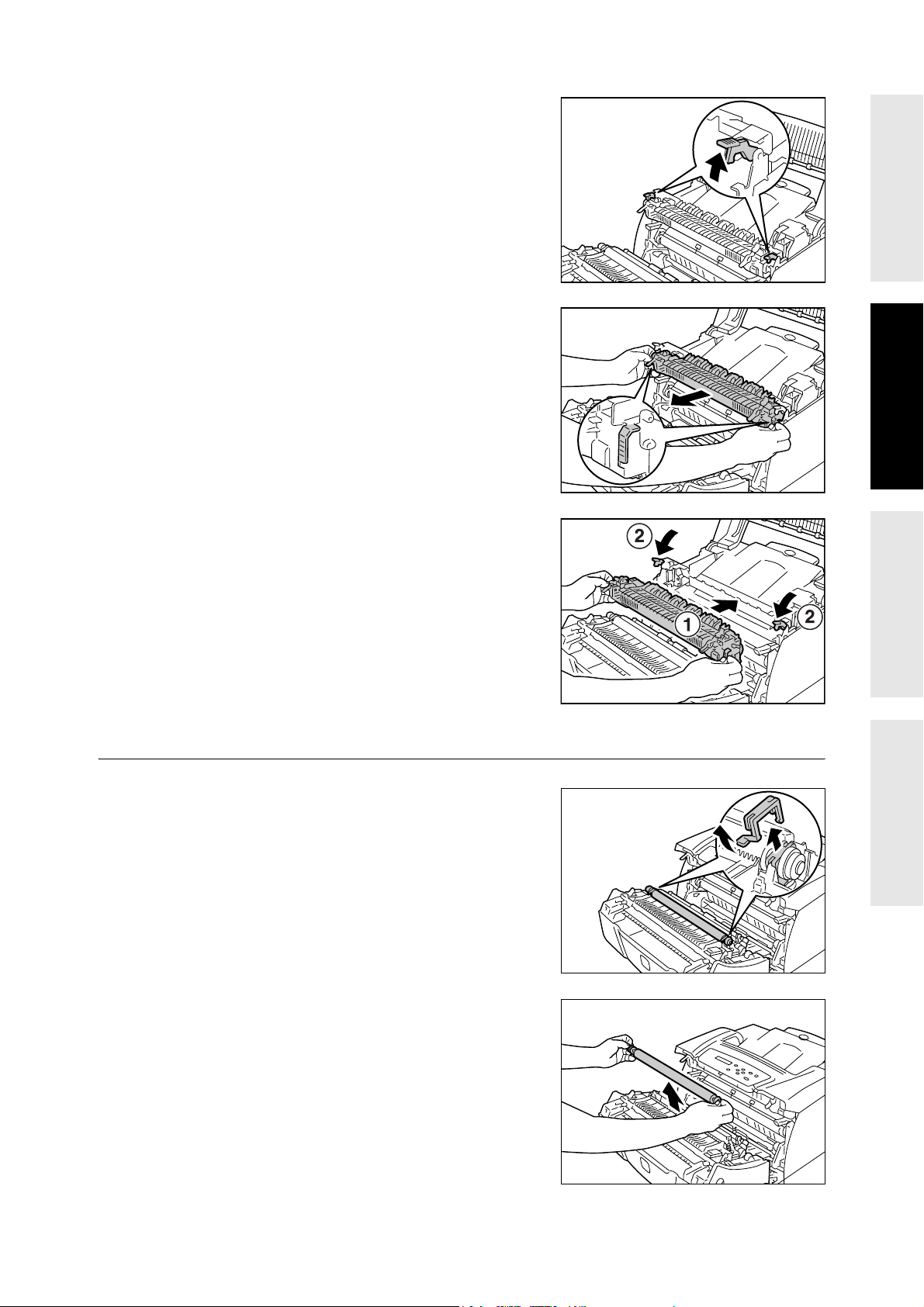
4. Soulevez les deux loquets latéraux qui
maintiennent l'unité fuser en place dans
l'imprimante, pour dégager le verrou.
5. Tenez l'unité fuser par les languettes
prévues à cet effet de chaque côté de
l'unité et retirez-la doucement de
l'imprimante.
6. Insérez l'unité fuser neuve dans
l'imprimante.
Abaissez les deux loquets latéraux pour
fixer l'unité fuser sur l'imprimante.
Français
Remplacement du rouleau de transfert
1. Soulevez les languettes des attaches
situées de chaque côté du rouleau de
transfert et retirez les attaches.
2. Retirez le rouleau de transfert de
l'imprimante.
13
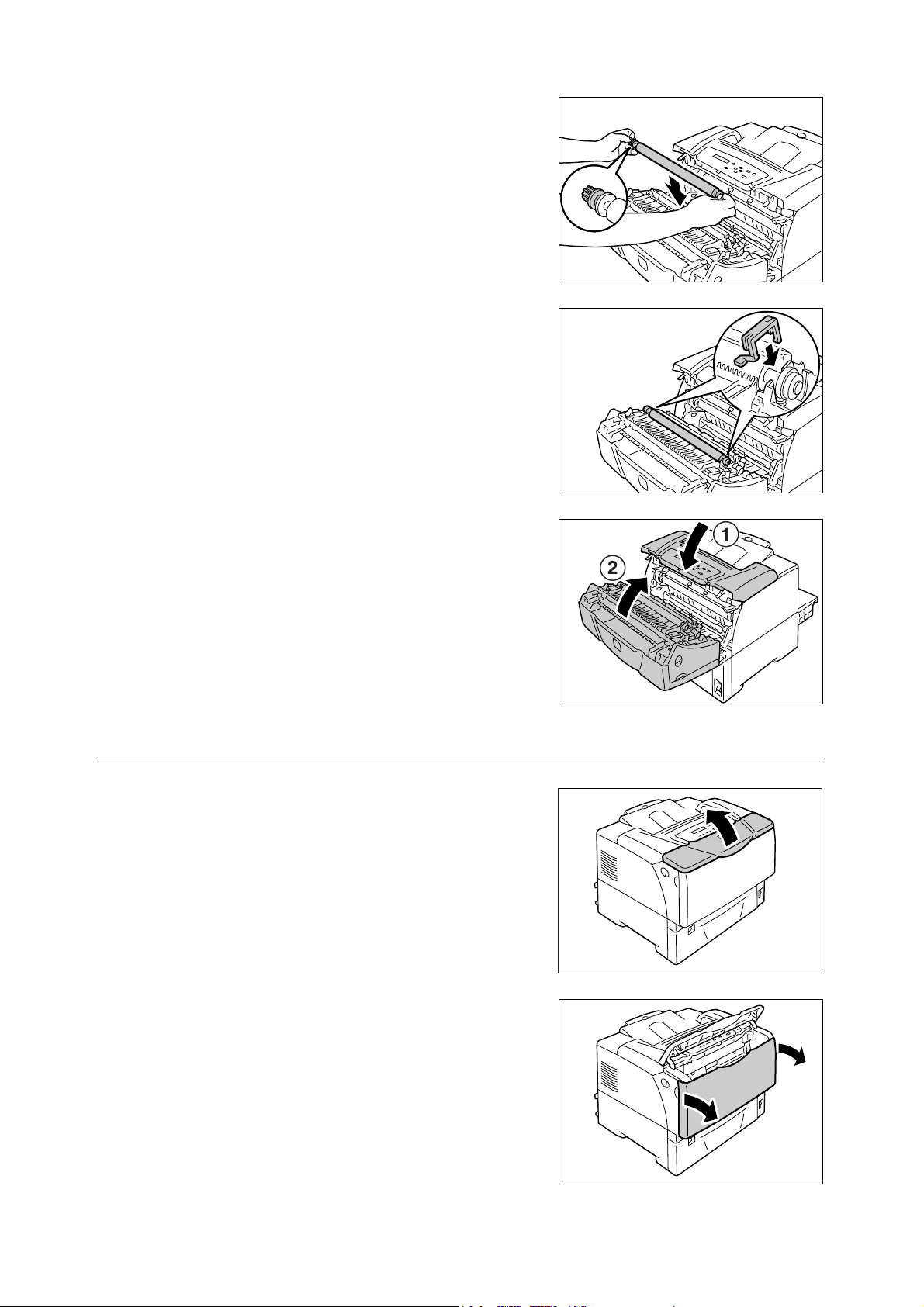
3. Installez le rouleau de transfert neuf dans
l'imprimante.
Important
• Assurez-vous d'installer le rouleau de transfert de
façon à ce que son pignon soit situé sur la gauche.
4. Remettez les attaches en place sur le
rouleau de transfert afin de le fixer sur
l'imprimante.
5. Fermez le capot supérieur et le capot
avant.
Remplacement du rouleau d'entraînement du bac 1 (départ manuel)
1. Ouvrez le capot supérieur.
2. Ouvrez le bac 1.
Remarque
• S'il y a du papier dans le bac 1, retirez-le.
14

3. Retirez le capot du rouleau.
4. Repérez l'emplacement du rouleau
d'entraînement dans l'imprimante.
5. Dégagez la languette située à droite du
rouleau d'entraînement pour le
déverrouiller et faites glisser seulement la
partie blanche vers la droite jusqu'à ce
qu'elle arrive en butée.
Français
6. Faites glisser le rouleau d'entraînement
vers la droite, vers la partie blanche, faitesle pivoter de 90 degré vers l'avant et sortezle de l'imprimante.
7. Placez le rouleau d'entraînement neuf dans
l'imprimante.
Tenez le rouleau d'entraînement avec son
côté plat orienté vers la gauche et poussezle horizontalement sur l'axe d'entraînement.
Remarque
• La surface du rouleau d'entraînement est plate d'un
côté et crénelée de l'autre côté. Vérifiez que
l'orientation du rouleau d'entraînement est correcte
avant de l'installer sur l'imprimante.
15

8. Faites pivoter le rouleau d'entraînement de
90 degrés vers l'arrière et faites-le glisser
vers la gauche de façon à ce que les ergots
de l'axe d'entraînement se logent dans les
indentations du rouleau.
9. Faites glisser la partie blanche vers le
rouleau d'entraînement.
Faites-la glisser vers la gauche jusqu'à ce
que la languette située sur son côté droit
s'insère dans l'indentation de l'axe
d'entraînement.
10. Ré-installez le capot du rouleau.
11. Fermez le bac 1 et le capot supérieur.
16

Remplacement de l'unité des rouleaux de retard du bac 1 (départ manuel)
1. Ouvrez le panneau avant en tirant vers
vous les leviers de dégagement du capot
avant situés de chaque côté de
l'imprimante.
2. Ouvrez le capot supérieur.
Français
3. Poussez les languettes des deux côtés de
l'unité des rouleaux de retard vers
l'intérieur.
Faites pivoter l'unité des rouleaux de retard
vers l'arrière et retirez l'unité de
l'imprimante.
4. Installez l'unité des rouleaux de retard
neuve dans l'imprimante, en faisant pivoter
l'unité vers l'arrière de façon à insérer les
ergots de chaque côté de l'unité dans les
guides de l'imprimante.
Enfoncez l'unité des rouleaux de retard
jusqu'à ce que les languettes des deux
côtés de l'unité soient bien insérées dans
l'imprimante.
5. Fermez le capot supérieur et le capot
avant.
17

Remplacement des rouleaux d'entraînement du bac 2
1. Ouvrez le bac jusqu'à ce qu'il arrive en
butée. Tenez le bac des deux mains,
soulevez-le légèrement et sortez-le
complètement de l'imprimante.
2. Appuyez sur les languettes des deux côtés
du capot du rouleau pour le déverrouiller et
ouvrez le panneau.
3. Soulevez la languette du rouleau sur l'axe
d'entraînement pour déverrouiller le
rouleau et faites-le glisser pour le détacher
de l'axe.
4. Installez le rouleau d'entraînement neuf.
Faites glisser le rouleau à partir du côté
avec la languette courte en premier.
5. Alignez la languette courte du rouleau
d'entraînement sur l'indentation de l'axe et
poussez fermement le rouleau sur l'axe.
languette courte
languette
longue
18

6. Fermez le capot du rouleau en appuyant
sur les languettes de chaque côté jusqu'à
ce qu'elles soient verrouillées.
Passez à la procédure suivante pour remplacer les deux rouleaux d'entraînement situés à
l'intérieur de l'imprimante.
7. Repérez l'emplacement des rouleaux
d'entraînement. Il y a deux rouleaux
d'entraînement orange sur le côté supérieur
de la fente du bac.
Français
8. Appuyez sur la languette du rouleau sur
l'axe d'entraînement avant pour libérer le
rouleau et faites-le glisser pour le détacher
de l'axe.
Remarque
• Si vous ne voyez pas l'onglet du rouleau
d'entraînement, faites pivoter le rouleau jusqu'à ce
qu'il soit visible.
9. Détachez le rouleau de l'axe arrière comme
précédemment.
10. Installez l'un des rouleaux neufs sur l'axe
d'entraînement arrière, à partir du côté et
avec la languette courte en premier.
languette longue languette courte
19

11. Alignez la languette courte du rouleau
d'entraînement sur l'indentation de l'axe et
poussez fermement le rouleau sur l'axe.
12. Installez l'autre rouleau d'entraînement
neuf sur l'axe avant en procédant de la
même façon.
13. Poussez le bac à fond dans l'imprimante.
Important
• En remettant le bac en place, prenez soin de ne pas
vous coincer les doigts entre le bac et l'imprimante ou
un autre bac (si des chargeurs en option sont
installés).
L'installation du kit de maintenance est maintenant terminée.
20

Remise à zéro du compteur
Une fois l'installation du kit de maintenance terminée, remettez le compteur à zéro sur le
panneau de commande.
1. Appuyez sur le bouton <Menu> du
panneau de commande pour afficher
l'écran de menu.
2. Appuyez sur le bouton < > jusqu'à ce que
[Menu Admin] s'affiche.
Remarque
• Si vous avez dépassé l'élément voulu, vous pouvez
revenir en arrière en appuyant sur le bouton < >.
3. Appuyez sur le bouton < > pour passer au
sous-menu suivant.
Appuyez sur le bouton < > jusqu'à ce que
[Mode maintenance] s'affiche.
4. Appuyez sur le bouton < >.
[Réinit. compteur] s'affiche.
5. Appuyez sur le bouton < > pour
sélectionner [Kit de maintenance].
6. Appuyez sur le bouton < >.
[OK pour réinit.] s'affiche.
Menu
Langage impr.
Menu
Menu Admin
Français
Menu Admin
Mode maintenance
Mode maintenance
Réinit. compteur
Réinit. compteur
Kit de maintenance
Kit de maintenance
OK pour réinit.
7. Appuyez sur le bouton <OK/Éjecter>
.
La remise à zéro du compteur commence.
Une fois cette opération terminée,
l'affichage revient à l'écran illustré ci-contre.
8. Appuyez sur la touche <Menu> pour
revenir à l'écran [Prêt à imprimer].
Réinit. compteur
Kit de maintenance
21

22

Phaser 5335
Guía de instalación del kit de mantenimiento
Gracias por comprar el kit de mantenimiento.
Esta guía se ha creado para nuevos usuarios de la impresora e incluye instrucciones para
sustituir este producto.
Para asegurarse de utilizar la impresora de forma segura, no olvide leer las "Notas de
seguridad" que aparecen en la ‘Guía del usuario’ antes de comenzar el proceso
de sustitución.
AVISO
• Este equipo ha sido diseñado para restringir el acceso del operador únicamente a las
áreas seguras. El acceso del operador a las áreas de peligro se restringe con cubiertas
o dispositivos de seguridad, que sólo pueden retirarse con herramientas. Nunca retire
estas cubiertas o dispositivos de seguridad.
PRECAUCIÓN
• Seguridad del fusor:
Antes de retirar la unidad del fusor, asegúrese de apagar la máquina y esperar
40 minutos.
Español
Importante
• Antes de conectar o desconectar el conector del cable de interfaz, asegúrese de apagar la impresora o
desconectar el cable de alimentación del tomacorriente. Si el conector se conecta o desconecta
mientras la impresora está encendida, puede producirse un error en la impresora.
Verificación del contenido del paquete
La caja contiene los siguientes artículos. Si falta alguno de ellos, póngase en contacto con
el Centro de asistencia al cliente o el distribuidor de su localidad.
• Unidad del fusor • 3 rodillos de alimentación para la
bandeja 2
Ver. 1.0 Diciembre del 2007
23

• Rodillo de transferencia • Rodillo de alimentación para la
bandeja 1 (bandeja especial)
• Conjunto del rodillo de retardo para la
bandeja 1 (bandeja especial)
Sustitución de la unidad del fusor
1. Apague la máquina y espere 40 minutos.
•Esta guía
2. Tire de las palancas de apertura de la
puerta que hay en ambos lados de la
impresora hacia usted y abra la
puerta frontal.
3. Abra la puerta superior.
24

4. Empuje hacia arriba las palancas de ambos
lados que sujetan la unidad del fusor a la
impresora para liberar el seguro.
5. Tome la unidad del fusor por las lengüetas
que hay en ambos lados y retírela
cuidadosamente de la impresora.
6. Introduzca la nueva unidad del fusor
en la impresora.
Empuje hacia abajo las palancas de
ambos lados para fijar la unidad del fusor
a la impresora.
Español
Sustitución del rodillo de transferencia
1. Empuje hacia arriba las lengüetas de
las abrazaderas que hay en ambos lados
del rodillo de transferencia y retire
las abrazaderas.
2. Saque el rodillo de transferencia de
la impresora.
25

3. Instale el nuevo rodillo de transferencia en
la impresora.
Importante
• Asegúrese de instalar el nuevo rodillo de transferencia
con el engranaje hacia la izquierda.
4. Vuelva a instalar las abrazaderas en el
rodillo de transferencia para fijar el rodillo
a la impresora.
5. Cierre la puerta superior y la puerta frontal.
Sustitución del rodillo de alimentación para la bandeja 1 (bandeja especial)
1. Abra la puerta superior.
26

2. Abra la bandeja 1.
Nota
• Si hay papel en la bandeja 1, retírelo.
3. Quite la cubierta del rodillo.
4. Identifique la ubicación del rodillo de
alimentación en la impresora.
Español
5. Retire la lengüeta que hay en el lado
derecho del rodillo de alimentación para
liberar el rodillo, y deslice solamente la
pieza blanca hacia la derecha, hasta
el tope.
6. Deslice el rodillo de alimentación a la
derecha, hacia la pieza blanca, gírelo 90
grados hacia la parte delantera y sáquelo
de la impresora.
27

7. Coloque el nuevo rodillo de alimentación en
la impresora.
Sostenga el rodillo de alimentación con el
lado plano hacia la izquierda y empújelo de
forma horizontal sobre el eje.
Nota
• La superficie del rodillo de alimentación es plana en
un lado e irregular en el otro. Asegúrese de orientar
correctamente el rodillo de alimentación al colocarlo
en la impresora.
8. Gire el rodillo de alimentación 90 grados
hacia la parte posterior y deslícelo a la
izquierda para que las patillas del eje
encajen en las muescas del rodillo
de alimentación.
9. Deslice la pieza blanca hacia el rodillo
de alimentación.
Deslícela hacia la izquierda, hasta que la
lengüeta que hay en el lado derecho de
ésta encaje en la muesca del eje.
10. Vuelva a instalar la cubierta del rodillo.
11. Cierre la bandeja 1 y la puerta superior.
28

Sustitución del conjunto del rodillo de retardo para la bandeja 1 (bandeja especial)
1. Tire de las palancas de apertura de la
puerta que hay en ambos lados de la
impresora hacia usted y abra la
puerta frontal.
2. Abra la puerta superior.
3. Empuje las lengüetas que hay en ambos
lados del conjunto del rodillo de retardo
hacia adentro.
Mientras gira el conjunto del rodillo de
retardo hacia la parte posterior, retire el
rodillo de la impresora.
4. Instale el nuevo conjunto del rodillo de
retardo en la impresora, girando el rodillo
hacia la parte posterior, de manera que las
salientes de ambos lados del rodillo se
introduzcan en las guías de la impresora.
Empuje hacia abajo el conjunto del rodillo
de retardo para que las lengüetas de
ambos lados se introduzcan correctamente
en la impresora.
Español
5. Cierre la puerta superior y la puerta frontal.
29

Sustitución de los rodillos de alimentación para la bandeja 2
1. Tire de la bandeja hasta el tope. Sostenga
la bandeja con ambas manos, levántela
levemente y sáquela completamente.
2. Presione las lengüetas de ambos lados de
la cubierta del rodillo para liberar el seguro,
y abra la cubierta del rodillo.
3. Tire de la lengüeta del rodillo de
alimentación, que está en el eje, para
liberar el rodillo, y deslícelo para sacarlo
del eje.
4. Instale el nuevo rodillo de alimentación.
Deslice el rodillo de alimentación por el
costado, con la lengüeta corta primero.
5. Alinee la lengüeta del rodillo de
alimentación con la muesca del eje, y
empuje el rodillo firmemente sobre el eje.
Lengüeta
Lengüeta
30

6. Cierre la cubierta del rodillo, empujando las
lengüetas de ambos lados hasta que las
lengüetas queden bloqueadas firmemente.
Continúe con el procedimiento siguiente para sustituir los dos rodillos de alimentación que
hay en el interior de la impresora.
7. Ubique los rodillos de alimentación.
Hay dos rodillos de alimentación color
naranja en la parte superior de la ranura
de la bandeja.
8. Tire hacia abajo de la lengüeta del rodillo
de alimentación, que está en el eje
delantero, para liberar el rodillo, y deslícelo
para sacarlo del eje.
Nota
• Si no puede ver lengüeta del rodillo de alimentación,
gire el rodillo hasta que la lengüeta sea visible.
9. Retire el rodillo de alimentación del eje
posterior de la misma manera.
10. Instale uno de los rodillos de alimentación
nuevos en el eje posterior, con el extremo
con la lengüeta corta primero.
Español
Lengüeta larga Lengüeta corta
31

11. Alinee la lengüeta del rodillo de
alimentación con la muesca del eje, y
empuje el rodillo firmemente sobre el eje.
12. Instale el otro rodillo de alimentación nuevo
en el eje delantero, de la misma manera.
13. Introduzca completamente la bandeja en
la impresora.
Importante
• Al introducir la bandeja, tenga cuidado de que sus
dedos no queden atrapados entre la bandeja y la
impresora u otra bandeja (si los alimentadores de
hojas opcionales están instalados).
Aquí concluye la instalación del kit de mantenimiento.
32

Cómo restablecer el contador
Si ha terminado de instalar el kit de mantenimiento, restablezca el contador en el panel
de control.
1. Pulse el botón <Menú> en el panel de
control para ver la pantalla del menú.
2. Pulse el botón < > hasta que aparezca
[Menú Admin].
Nota
• Si pasó el elemento deseado, regrese a ese elemento
pulsando el botón < >.
3. Pulse el botón < > para pasar al nivel de
jerarquía anterior.
Pulse el botón < > hasta que aparezca
[Modo Mantenim.].
4. Pulse el botón < >.
Se muestra [Restablecer contador].
5. Pulse el botón < > para seleccionar
[Kit de mantenimiento].
6. Pulse el botón < >.
Se muestra [Utilizar Aceptar para
restablecer].
Menú
Lenguaje de impresión
Menú
Menú Admin
Menú Admin
Modo Mantenim.
Modo Mantenim.
Restablecer contador
Restablecer contador
Kit de mantenimiento
Kit de mantenimiento
Utilizar Aceptar p. restablecer
Español
7. Pulse el botón <OK/Expulsar>.
Comienza a restablecerse el contador. Al
terminar, la pantalla vuelve a mostrar el
contenido que aparece a la derecha.
8. Pulse el botón <Menú> para volver a
la pantalla [Lista para imprimir].
Restablecer contador
Kit de mantenimiento
33

34

Phaser 5335
Руководство по установке набора для обслуживания
Спасибо за покупку набора для обслуживания.
Данное руководство предназначено для начинающих пользователей принтера и
содержит указания по замене устройства.
Для обеспечения безопасной эксплуатации принтера перед началом процедуры
замены прочтите раздел «Правила техники безопасности» в руководстве
пользователя.
ПРЕДУПРЕЖДЕНИЕ
• Аппарат спроектирован так, чтобы оператор имел доступ только к безопасным
зонам. Доступ к опасным зонам защищен крышками и ограждениями, для
открывания которых требуется инструмент. Не снимайте эти крышки и ограждения.
ВНИМАНИЕ
• Указание по безопасности для блока термического закрепления:
При снятии блока термического закрепления выключите электропитание и
подождите 40 минут, затем снимайте блок.
Важная информация
• Перед подключением и отключением разъема интерфейсного кабеля выключите принтер или
выньте вилку шнура питания из сетевой розетки. Подключение и отключение разъема при
выключенном принтере может привести к повреждению аппарата.
Проверка комплекта поставки
Далее перечислено содержимое комплекта поставки. В случае некомплектности
обращайтесь в Центр технической поддержки или к дилеру.
• Блок термического закрепления •3 ролика подачи для лотка 2
Русский
Вер. 1.0, Декабрь 2007 г.
35

• Ролик переноса • Ролик подачи для лотка 1
(обходного)
• Узел ролика замедления для лотка 1
(обходного)
Замена блока термического закрепления
1. Выключите электропитание и подождите
40 минут.
• Руководство (данный документ)
2. Потяните на себя рычажки передней
крышки, расположенные с обеих сторон
принтера, и откройте переднюю крышку.
3. Откройте верхнюю крышку.
36

4. Поднимите рычажки, которыми блок
термического закрепления с обеих
сторон крепится к принтеру, чтобы
освободить защелки.
5. Удерживая блок термического
закрепления за выступы с обеих сторон,
аккуратно выньте его из принтера.
6. Вставьте в принтер новый блок
термического закрепления.
Опустите рычажки, которыми блок
термического закрепления с обеих
сторон крепится к принтеру.
Замена ролика переноса
1. Поднимите выступы зажимов с обеих
сторон ролика переноса и снимите
зажимы.
2. Выньте ролик переноса из принтера.
Русский
37

3. Вставьте в принтер новый ролик
переноса.
Важная информация
• При установке зубчатое колесико на ролике
переноса должно находиться слева.
4. Вставьте зажимы на ролик переноса,
чтобы закрепить его в принтере.
5. Закройте верхнюю и переднюю крышки.
Замена ролика подачи для лотка 1 (обходного)
1. Откройте верхнюю крышку.
2. Откройте лоток 1.
Примечание
• Если в лоток 1 загружена бумага, выньте её.
38

3. Снимите крышку ролика.
4. Найдите ролик подачи в принтере.
5. Снимите язычок с правой стороны
ролика подачи, чтобы его
разблокировать, и сдвиньте до упора
вправо только белую деталь.
6. Сдвиньте ролик подачи вправо, к белой
детали, поверните на 90 градусов
вперед и выньте его из принтера.
7. Вставьте в принтер новый ролик подачи.
Держа ролик подачи гладкой стороной
влево, наденьте его горизонтально на
ось.
Примечание
• Поверхность одной стороны ролика подачи
гладкая, а другой – зубчатая. При установке ролика
подачи в принтер соблюдайте указанную
ориентацию.
Русский
39

8. Поверните ролик подачи на 90 градусов
назад и сдвиньте его влево так, чтобы
штифты на оси вошли в вырезы на
ролике подачи.
9. Придвиньте белую деталь к ролику.
Сдвиньте деталь влево так, чтобы
выступ на её правой стороне вошел в
вырез на оси.
10. Установите на место крышку ролика.
11. Закройте лоток 1 и
верхнюю крышку.
Замена узла ролика замедления для лотка 1 (обходного)
1. Потяните на себя рычажки передней
крышки, расположенные с обеих сторон
принтера, и откройте переднюю крышку.
40

2. Откройте верхнюю крышку.
3. Прижмите внутрь язычки с обеих сторон
узла ролика замедления.
Поворачивая узел ролика замедления
назад, выньте ролик из принтера.
4. Вставьте в принтер новый узел ролика
замедления, повернув ролик назад так,
чтобы выступы с его обеих стороны
вошли в направляющие на принтере.
Прижмите узел ролика замедления так,
чтобы
зафиксировались в принтере.
язычки с обеих сторон надежно
5. Закройте верхнюю и переднюю крышки.
Замена роликов подачи для лотка 2
1. Выдвиньте лоток до упора. Удерживая
лоток двумя руками, немного
приподнимите его и выньте.
Русский
41

2. Прижмите язычки с обеих сторон крышки
ролика, чтобы освободить защелки, и
откройте крышку ролика.
3. Поднимите язычок ролика подачи на
оси, чтобы освободить ролик, и снимите
его с оси.
4. Вставьте новый ролик подачи. Наденьте
ролик подачи вперед стороной с
коротким язычком.
короткий язычок
5. Совместите короткий язычок ролика
подачи с вырезом на оси
и плотно
наденьте ролик на ось.
6. Закройте крышку ролика, прижав язычки
с обеих сторон так, чтобы они надежно
зафиксировались.
длинный
язычок
42

Выполните следующую процедуру, чтобы заменить два ролика подачи внутри
принтера.
7. Найдите ролики подачи в принтере. Это
два оранжевых ролика в верхней части
гнезда лотка.
8. Поднимите язычок ролика подачи на
передней оси, чтобы освободить ролик,
и снимите его с оси.
Примечание
• Если язычка на ролике подачи не видно, поверните
ролик, чтобы показался язычок.
9. Точно так же снимите ролик подачи с
задней оси.
10. Наденьте на заднюю ось один из новых
роликов подачи вперед стороной с
коротким язычком.
11. Совместите короткий язычок ролика
подачи с вырезом на оси и плотно
наденьте ролик на ось.
длинный язычок короткий язычок
Русский
43

12. Точно так же наденьте на переднюю ось
другой ролик подачи.
13. Задвиньте лоток в принтер до упора.
Важная информация
• Вставляя лоток, соблюдайте осторожность, чтобы
пальцы не попали между лотком и принтером или
другим лотком (если установлены дополнительные
устройства подачи).
Процедура установки набора для обслуживания завершена.
44

Сброс счётчика
После завершения установки набора для обслуживания на панели управления
выполните сброс показаний счётчика.
1. Для вывода экрана меню на панели
управления нажмите кнопку
<Меню>.
2. Нажимайте кнопку < >, пока не
появится пункт [Меню админ.].
Примечание
• При пропуске нужного пункта к нему можно
вернуться нажатием кнопки <>.
3. Чтобы перейти к пунктам нижнего уровня
меню, нажмите кнопку <>.
Нажимайте кнопку < >, пока не
появится пункт [Обслуживание].
4. Нажмите кнопку <>.
Появится пункт [Сброс счётчика].
5. Нажмите кнопку <> и выберите пункт
[Набор обслуж.].
6. Нажмите кнопку <>.
Появится надпись [ОК для сброса].
Меню
Язык печати
Меню
Меню админ.
Меню админ.
Обслуживание
Обслуживание
Сброс счётчика
Сброс счётчика
Набор обслуж.
Набор обслуж.
ОК для сброса
7. Нажмите кнопку <
OK/Извлечение
Начнётся сброс показаний счётчика. По
завершении на дисплее появится экран,
показанный справа.
8. Для возврата на экран [Готов к печати]
нажмите кнопку <Меню>.
>.
Сброс счётчика
Набор обслуж.
Русский
45
